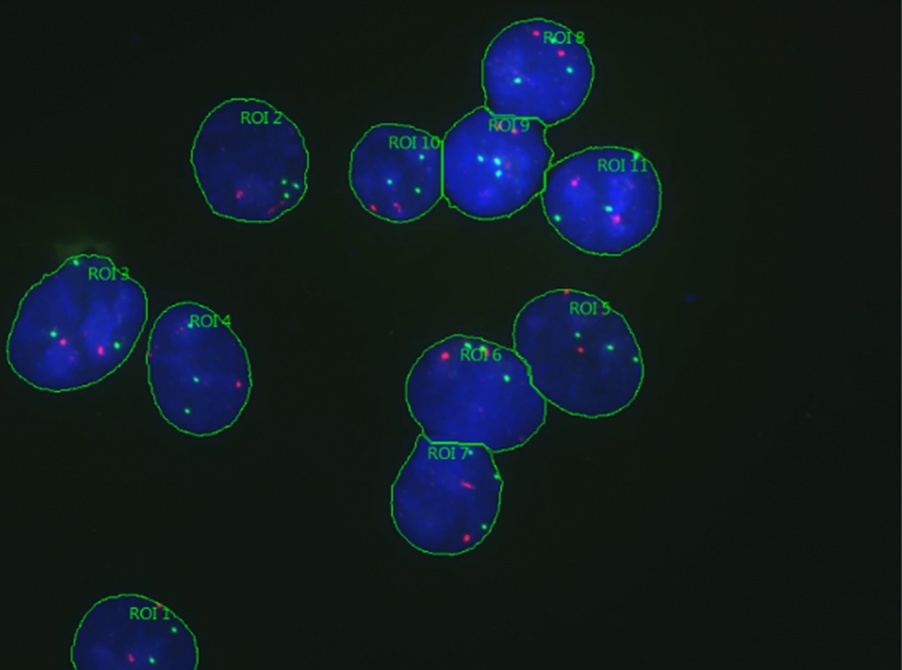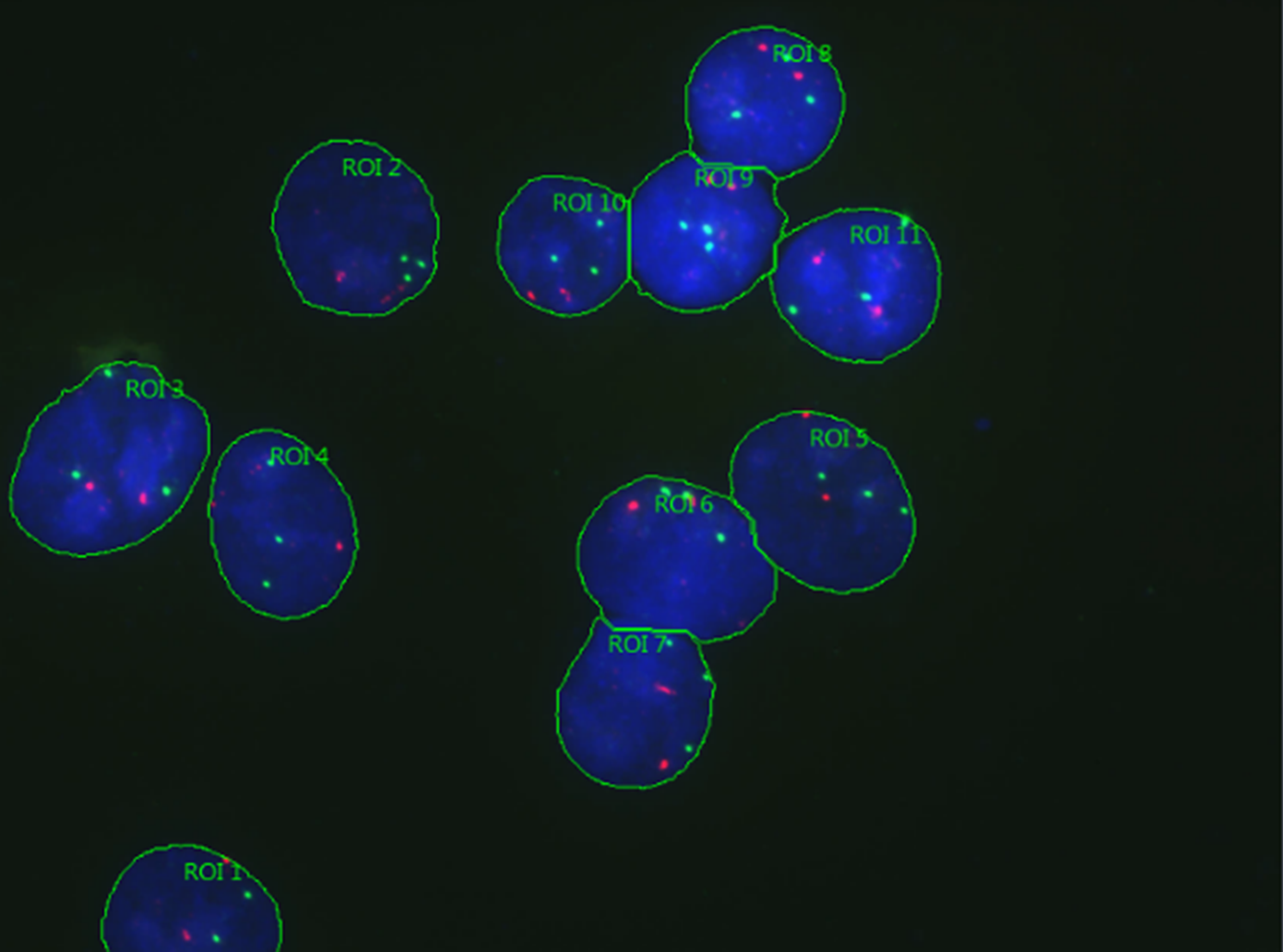cellSens Dimensionパッケージにオプション設定されているカウントアンドメジャーを使用することで、ひとつの画像内のオブジェクトを簡単にカウントすることができます。では、異なる領域でオブジェクトをカウントする場合についてはどうでしょう?ご安心ください、方法はあります!
ここで例として使用している画像には、青、緑、赤の3つのチャンネルがあります。私たちの目的は、青の核領域内の緑と赤数をカウントすることです。
ヒント:cellSens Dimensionソフトウェアで領域内のオブジェクトのカウントを始める前に、まず、Options(オプション)> Count and Measure(カウントアンドメジャー)> Measurements(測定値)のメニューで、求めたい測定値を決めておく必要があります。Select Class Measurements(クラス測定を選択する)をクリックし、集めたい測定値をリストに追加します。各測定値には簡単な説明があります。
関心領域(ROI)を決定します。
以下の手順に従って青の核をセグメント化します。この領域は、後で測定領域に変えます。
- Dimension Selector(ディメンションセレクター)ツールウインドウで、青の核チャンネルだけを選択します。
- Count and Measure(カウントアンドメジャー)ツールウインドウを開きます。青色チャンネルの範囲を手作業で設定し、Segmentをクリックします。
- Count and Measureをクリックし、Count and Measure結果ツールウインドウに結果を表示します。
- 結果をエリア順に並び替え、核でないものはすべて削除します。
- 必要に応じ、残っているオブジェクトをすべて選択し、核を手作業で区分けします。
- 以前よりもオブジェクトが増えました。再度、画像内のすべてのオブジェクトを選択します。
- 画像上で右クリックし、Create ROIs from Selected Objects(選択したオブジェクトからROIを作成する)を選択します。
- 検出されたオブジェクトをすべて、Count and
Measure結果ツールウインドウから削除します。核領域が決定されているため、これらのオブジェクトは不要です。
複数チャンネル内でオブジェクトを検出します。
次に、青の核の中の緑と赤のオブジェクトを検出します。
これを行うには以下の手順で作業します。
- Dimension Selectorツールウインドウで、赤と緑のチャンネルを選択します。
- 手作業で、両チャンネルの範囲を設定します。
- Count and Measureボタンの隣にある矢印をクリックし、Count and Measure on ROI(RIO上でカウントと測定を行う)を選択します。
- Count and Measure結果ツールウインドウで、Class Histogram(クラスヒストグラム)タブに切り替えます。
- Measurement(測定)ドロップダウンメニューで、Object Count(オブジェクトをカウントする)を選択します。
- Grouped by(グループ化)メニューで、ROIのオプションを選択します。これで、領域ごとのオブジェクトの数を示すヒストグラムができました。
このヒントとコツがお役に立てば幸いです。